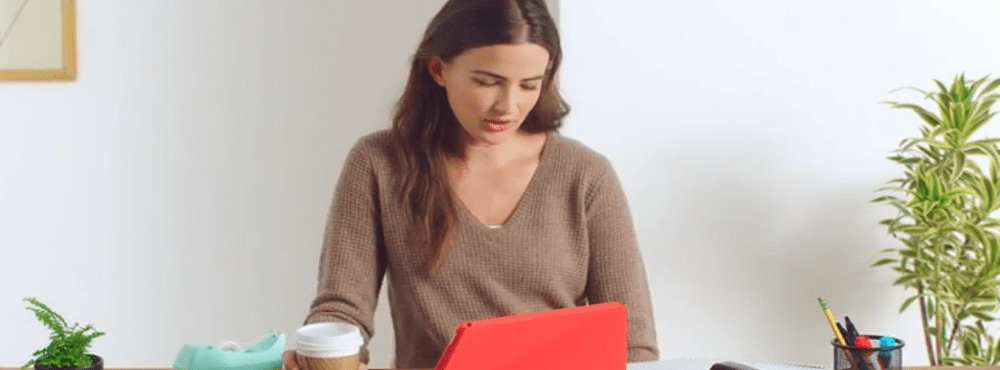Hur inaktiverar Active Monitoring i CCleaner Free

I den senaste tiden CCleaner 5,45 version som släpptes av Piriform / Avast, är det svårt att inaktivera funktionen Active Monitoring. Detta har bjudit in rejäla reaktioner från allmänheten om den bristfälliga funktionen av "Aktiv övervakning' funktion. Även när du försöker inaktivera det via CCleaner Inställningar> Övervakning, startar övervakningsaktiviteten igen vid omstart.
Aktiv övervakning tillåter CCleaner Free att övervaka din installation i bakgrunden, för uppdateringar eller nya utgåvor, så du behöver inte oroa dig för att hålla dig uppdaterad. Om du hellre föredrar CCleaner att inte övervaka ditt system kan du stänga av Active Monitoring genom att följa stegen som beskrivs ovan.
UPPDATERING: Den senaste CCleaner v 5,47 Portable gör bort denna aktiva övervakning. Ändå kan du titta på dessa inställningar:
- Under Alternativ> Inställningar, avmarkera Informera mig om uppdateringar för CCleaner.
- Under Alternativ> Sekretess, avmarkera Hjälp förbättra CCleaner genom att skicka anonym användningsinformation.
Stäng CCleaner Active Monitoring-funktionen
Medan CCleaner Aktiv övervakning funktionen erbjuder ett bra och enkelt sätt att rensa skräpfiler, ibland kan det verkligen komma som en stor irriterande. En enkel lösning för att hantera denna situation är att stänga av Active Monitoring om du inte föredrar CCleaner som övervakar ditt system.

Starta CCleaner och välj "Alternativ" från programmets huvudskärm. Välj sedan "Övervakning".
Sedan, från följande tre alternativ listade-
- Aktivera systemövervakning
- Aktivera Browser Monitoring
- Aktivera Aktiv övervakning
Avmarkera rutan markerad mot 'Aktivera aktiv övervakning'. Därefter visas inte CCleaner i systemfältet efter stängning. Men är kommer att börja övervaka om datorn startas om!
Du måste nu inaktivera Aktiv övervakning via dess inställningar och sedan inaktivera CCleaner-uppstartsposten med MSCONFIG.
Det finns en annan sak du behöver veta. Du kan inte stänga CCleaner nu med knappen "x". När du klickar på "x" minimerar programmet bara sig till anmälningsområdet.
Du måste döda programmet med hjälp av Task Manager.
Som svar på detta har CCleaner sagt:
Dessa data är helt anonyma och genom att samla in det kan vi snabbt upptäcka fel, identifiera smärtpunkter i UI-designen och förstå vilka områden av funktionalitet vi ska fokusera på vår tid på. De flesta moderna mjukvaruföretag samlar in anonym användning eftersom det är mycket användbart när du prioriterar buggfixar och framtida förbättringar av produktupplevelsen.
Du pratade, vi lyssnade. Här är vad vi gör:
Vi kommer att separera ut Active Monitoring (skräppostvarningar och rengöringsvarningar för webbläsare) och funktioner för hjärtslag (anonym användningsanalys) i användargränssnittet och vi ger dig möjlighet att styra dessa individuellt. Du kommer att ha möjlighet att aktivera alla, några eller ingen av dessa funktioner, och denna funktion kommer att kontrolleras unikt från användargränssnittet.
Vi kommer att ta tillfället i akt att byta namn på Advanced Monitoring-funktionerna i CCleaner för att göra deras funktioner tydligare.
Vi kommer att leverera dessa ändringar till programvaran under de närmaste veckorna.
Om du är orolig för popup-popup-programmen från programmet, läs vår artikel om hur du stoppar eller inaktiverar CCleaner alert popups.
TIPS: Under installationen erbjöd CCleaner att installera Avast antivirus på min dator. Jag missade den delen och det blev installerat. Jag var tvungen att avinstallera det. Så kom ihåg att välja bort ett sådant erbjudande.